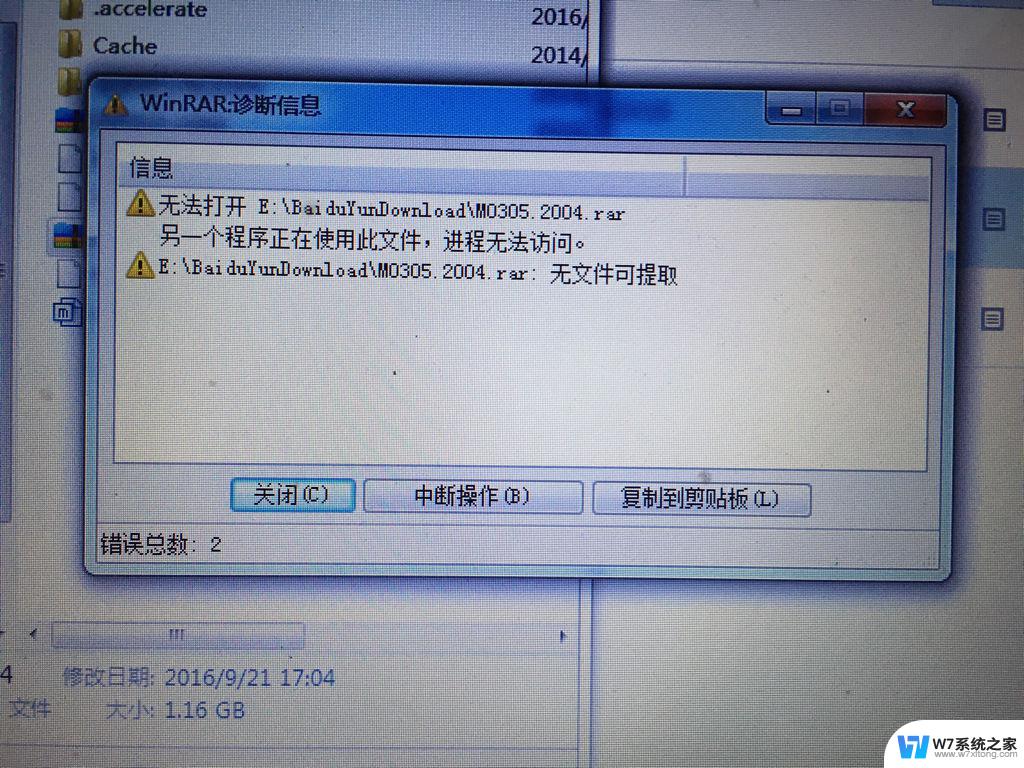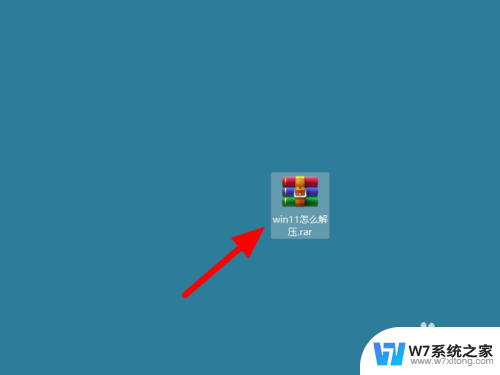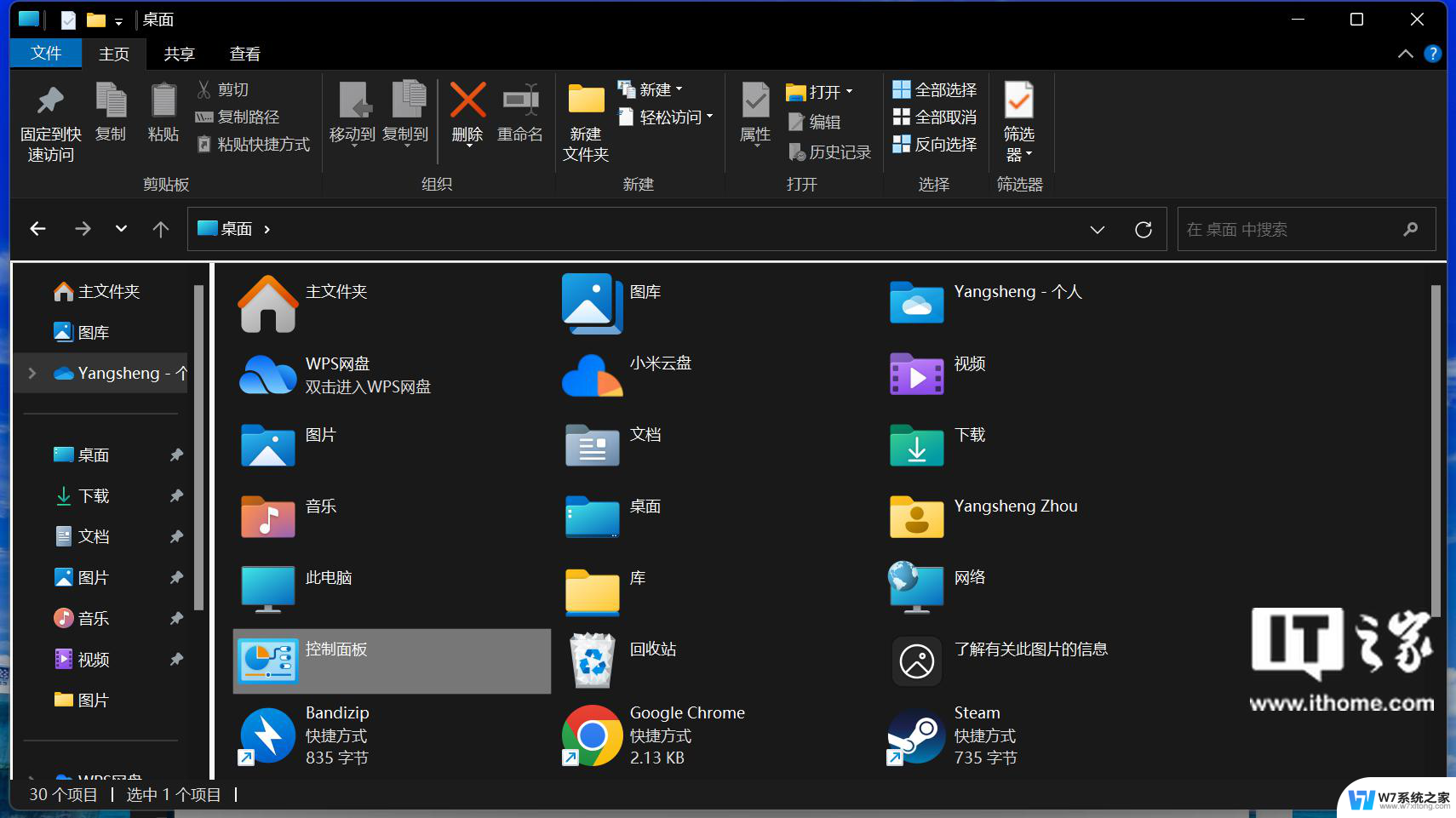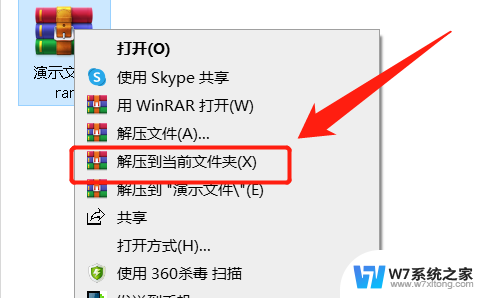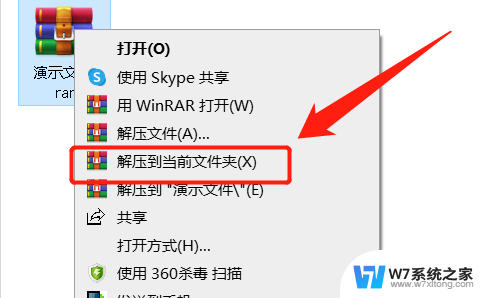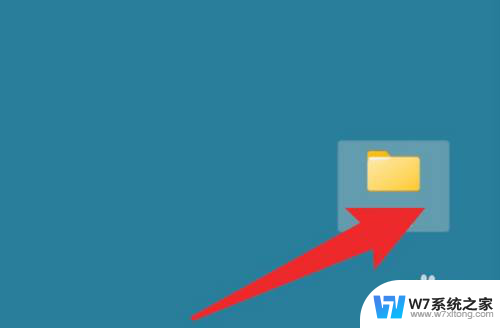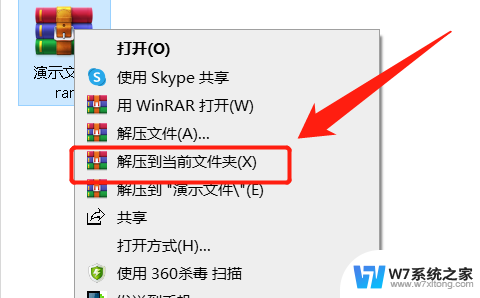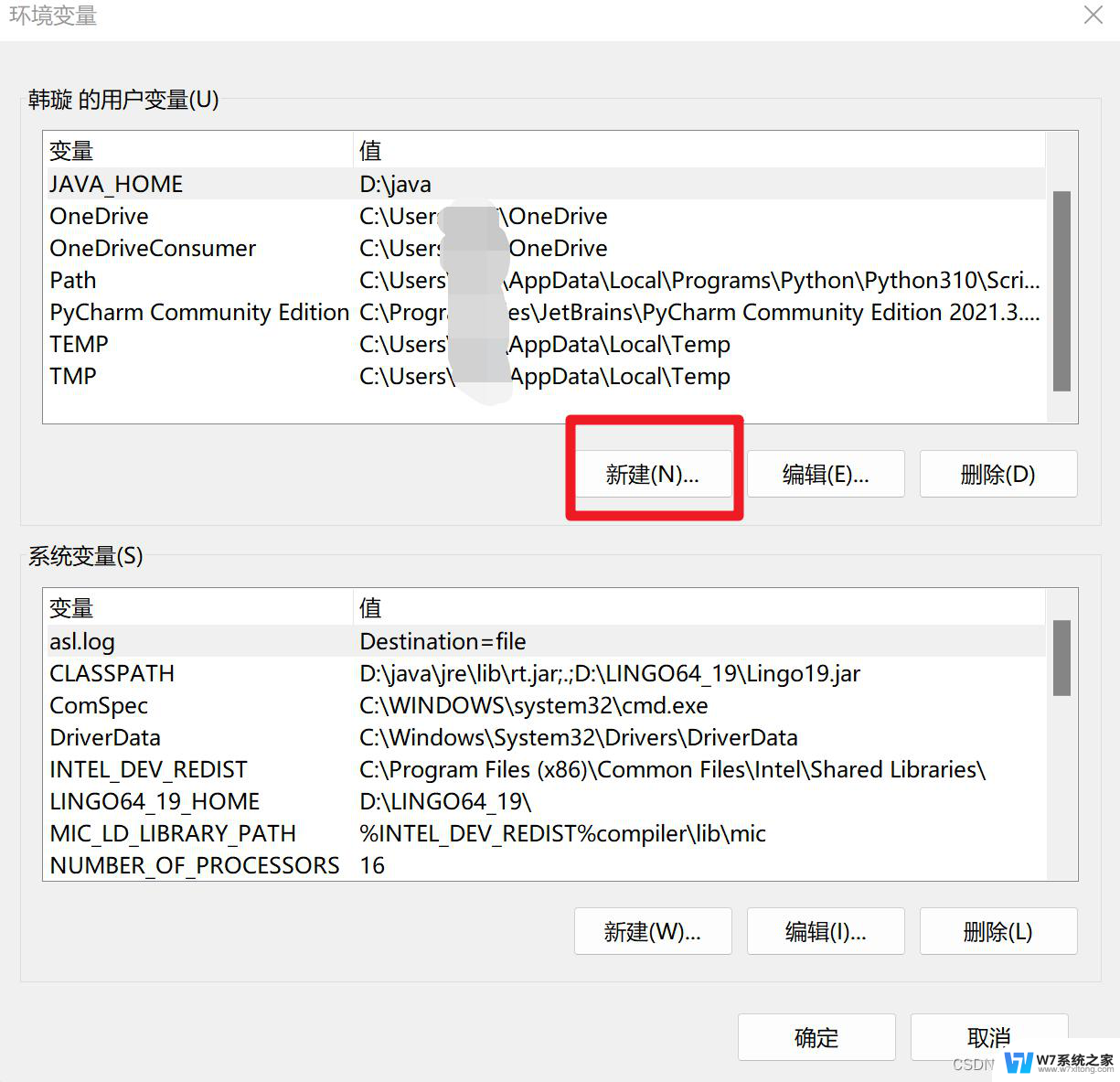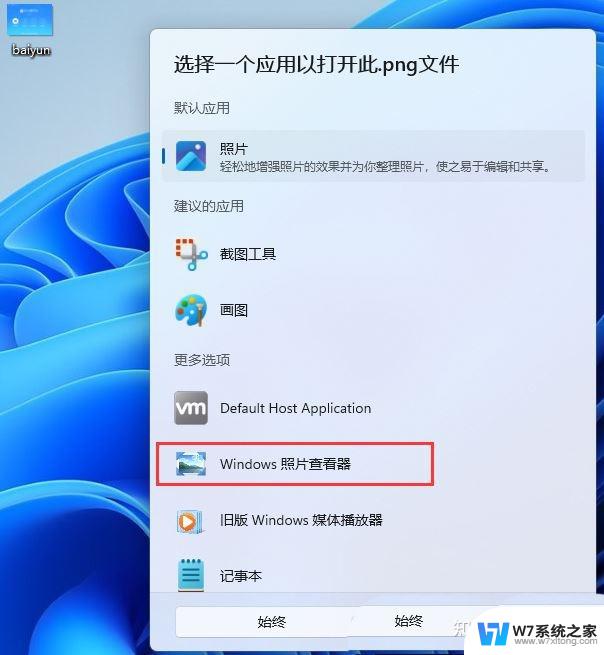win11系统rar文件怎么打开 win11怎么解压rar文件
更新时间:2024-04-16 08:46:07作者:xiaoliu
Win11系统是微软最新推出的操作系统,在日常使用中我们经常会遇到需要解压RAR文件的情况,那么在Win11系统中,如何打开RAR文件呢?如何解压RAR文件呢?下面我们就来详细讨论一下这个问题。在Win11系统中,打开RAR文件可以通过安装压缩解压软件来实现,比如常用的WinRAR软件。而解压RAR文件则可以通过右键点击RAR文件,选择解压缩命令来完成。希望以上内容能够帮助到大家解决Win11系统中RAR文件的打开和解压问题。
具体步骤:
1.
选中要解压的rar文件,鼠标右击。点击【显示更多选项】。
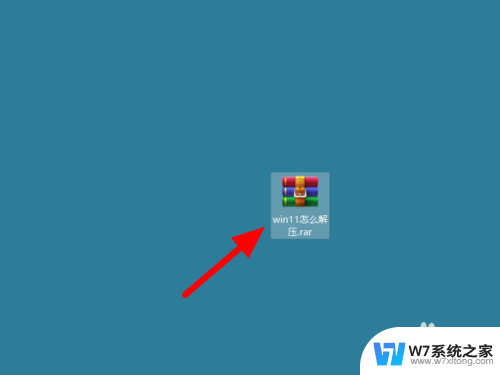

2.在更多选项下,点击【解压文件】。
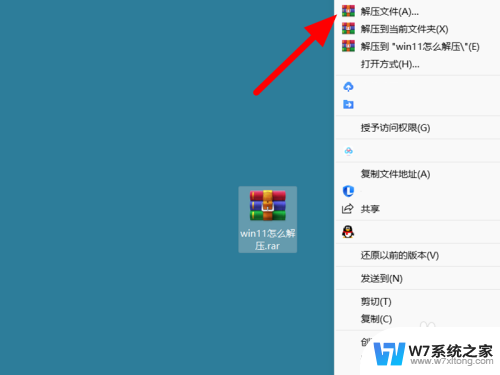
3.在解压页面,点击【确定】。
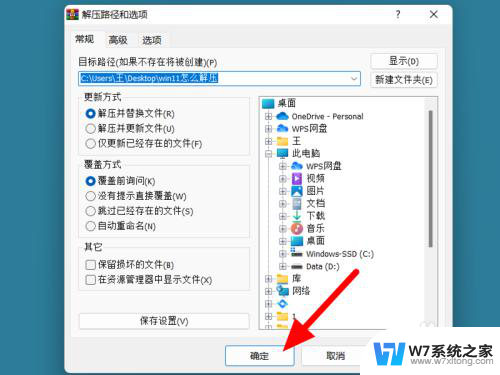
4.这样就解压rar文件的成功。
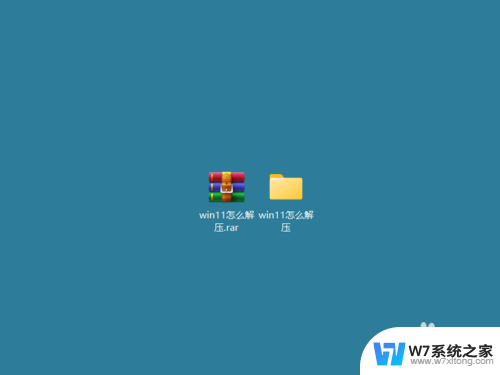
以上就是如何打开win11系统的rar文件的全部内容,如果你也遇到了同样的情况,赶紧按照我的方法来处理吧,希望对大家有所帮助。